7 طرق بسيطة لجعل هاتف سامسونج الخاص بك يبدو أقل مللاً

ليس بالضرورة أن يبدو هاتف سامسونج جالاكسي الفاخر مطابقًا تمامًا لأي هاتف آخر في السوق. مع بعض التعديلات البسيطة، يمكنك جعله أكثر خصوصية وأناقة وتميزًا.
يمكن لمكبر الصوت المدمج في جهاز iPhone الخاص بك أن يصبح مرتفع الصوت جدًا. وعندما يتم ضبط مستوى الصوت على مستوى مرتفع للغاية، فقد يفاجئك الصوت بمجرد بدء تشغيل أي محتوى وسائط. لحسن الحظ، يمكنك منع هذا.
ما هو حد الحجم؟
Volume Limit هي ميزة في نظام التشغيل iOS 18.2 تتيح لك تعيين الحد الأقصى لمستوى الصوت لمكبر الصوت المدمج في جهاز iPhone الخاص بك. يمكنك تقييده إلى ما بين 20% و90% من الحد الأقصى لطاقة مكبر الصوت، وسيقوم جهاز iPhone الخاص بك بتشغيل الوسائط عند هذا المستوى، بغض النظر عن مستوى الصوت الحالي.
سيؤدي تعيين حد مستوى الصوت على جهاز iPhone الخاص بك إلى التأثير على الصوت في العديد من أنواع الوسائط التي يتم تشغيلها، بما في ذلك الأغاني والكتب الصوتية والبودكاست والأفلام والبرامج التلفزيونية والمزيد. ومع ذلك، فإن ذلك لا يؤثر على مكالمات الهاتف و FaceTime وأصوات Find My أو التنبيهات أو نغمات الرنين أو التنبيهات أو أصوات النظام الأخرى، لأن Apple لا تريد أن تفوتك الإشعارات المهمة.
كيفية تعيين حد مستوى الصوت على iPhone
يعد إعداد حد مستوى الصوت على iPhone أمرًا سهلاً للغاية. تأكد من تحديث نظام التشغيل iOS 18.2 إذا لم تقم بذلك بالفعل، واتبع الخطوات التالية:
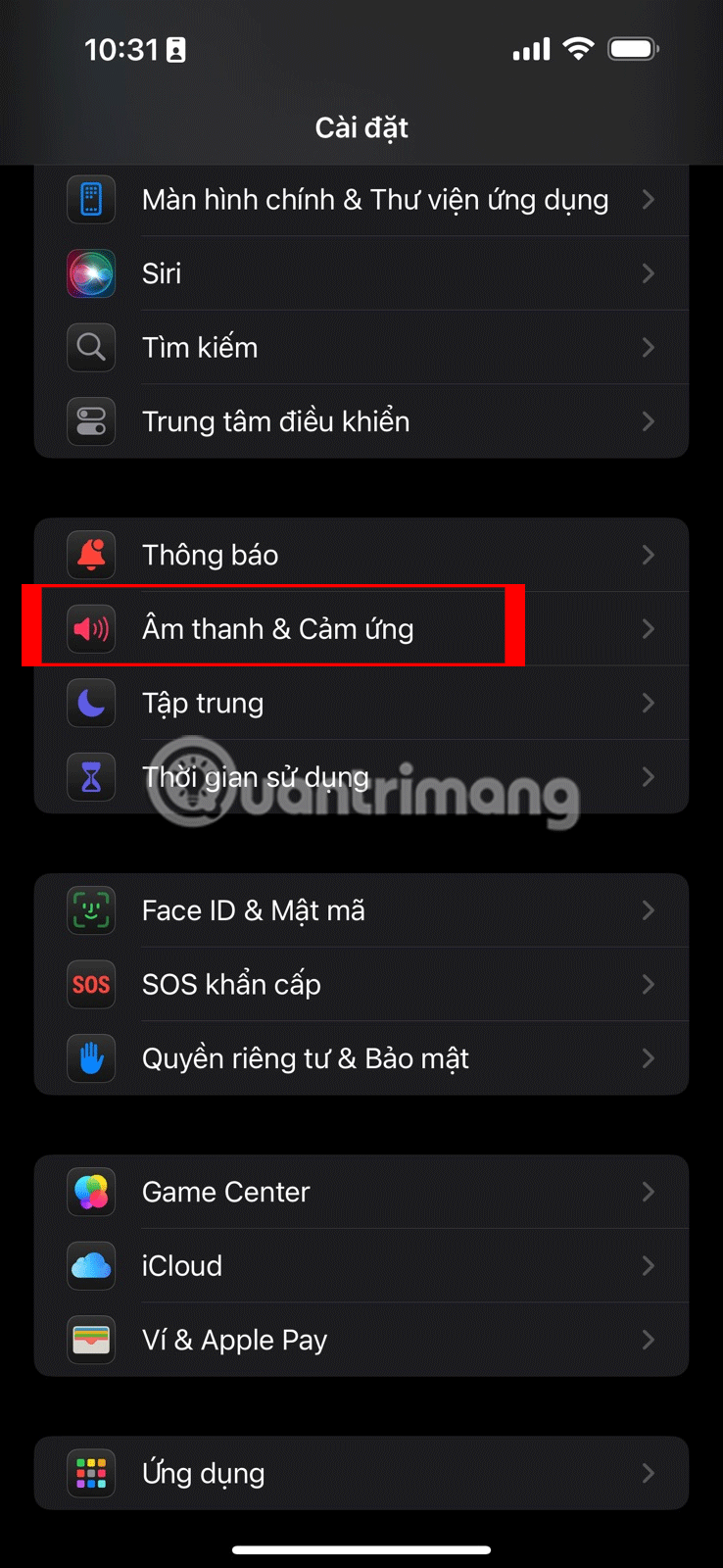
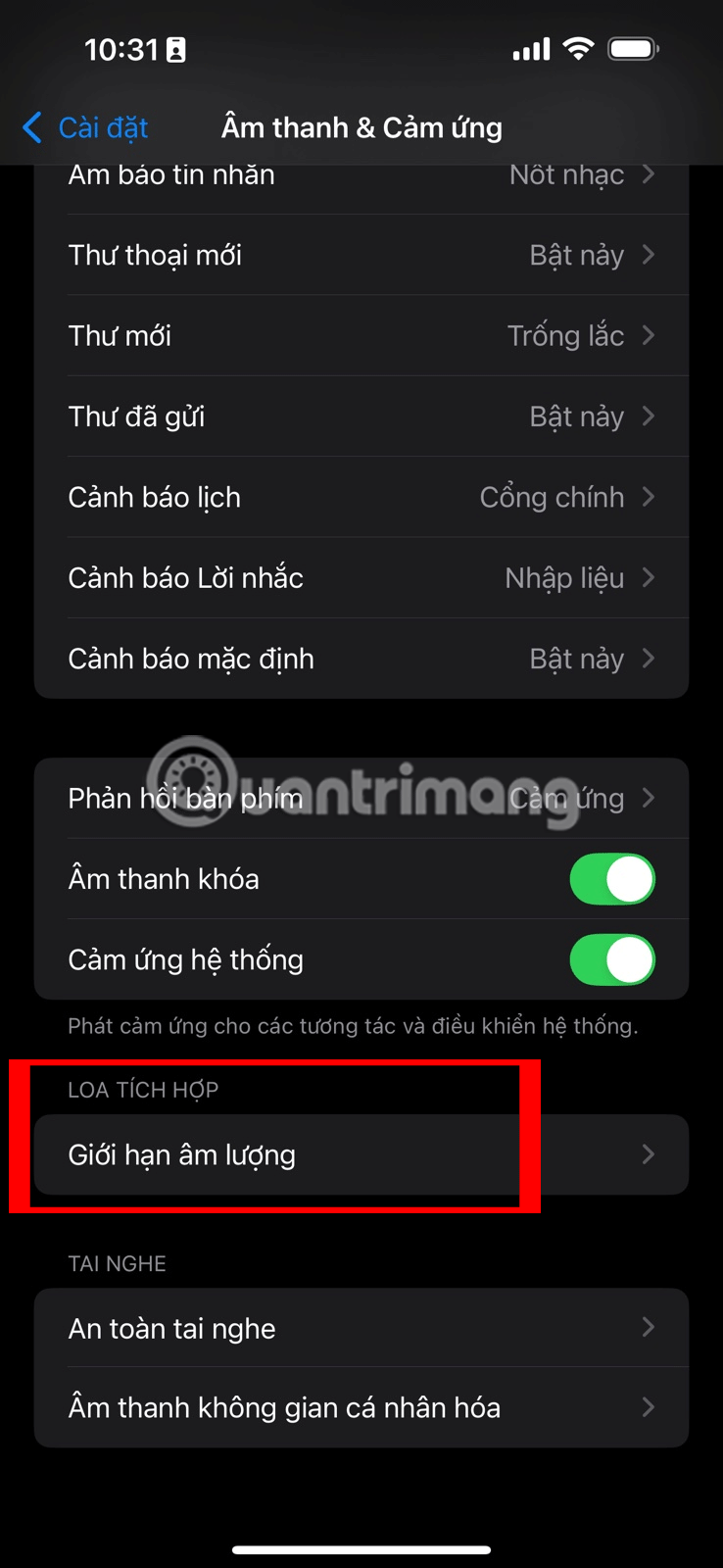
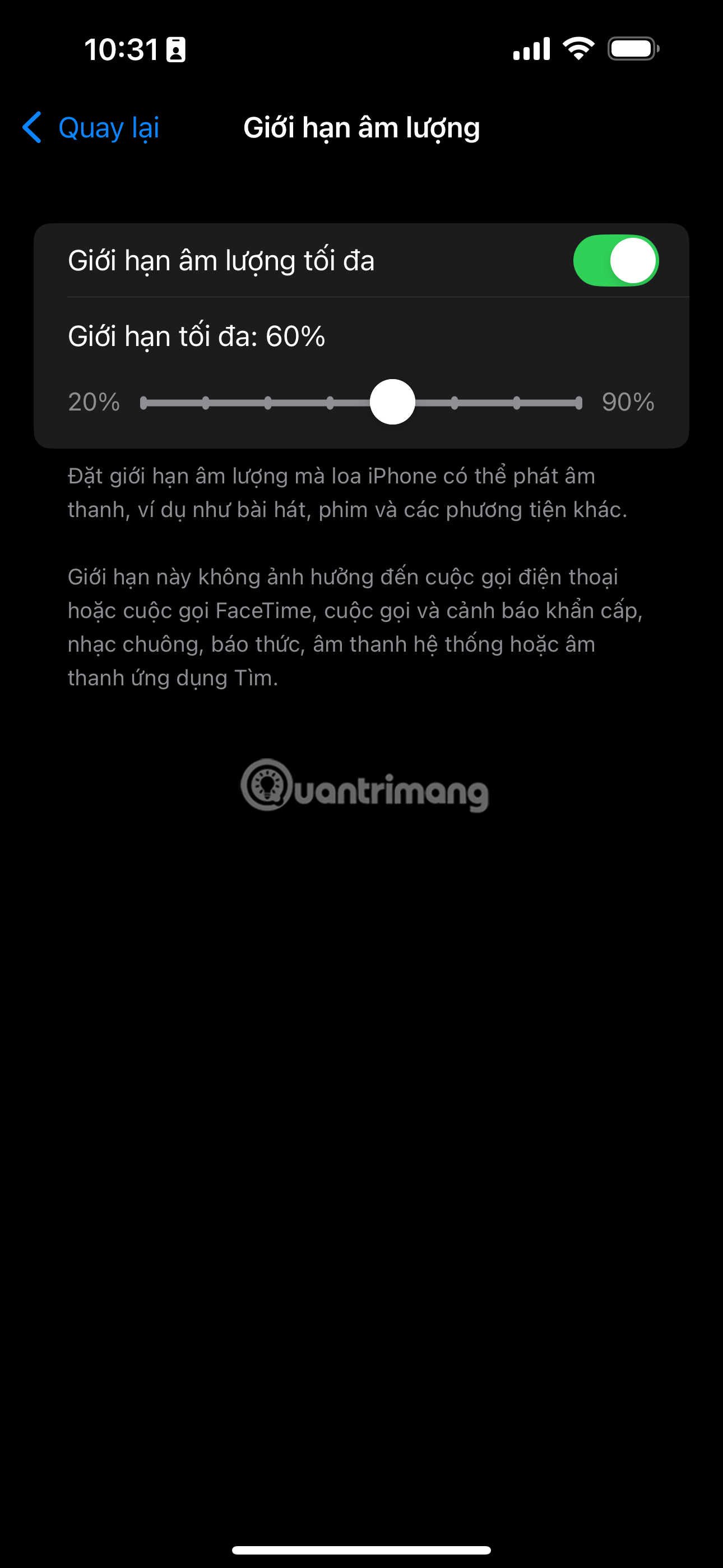
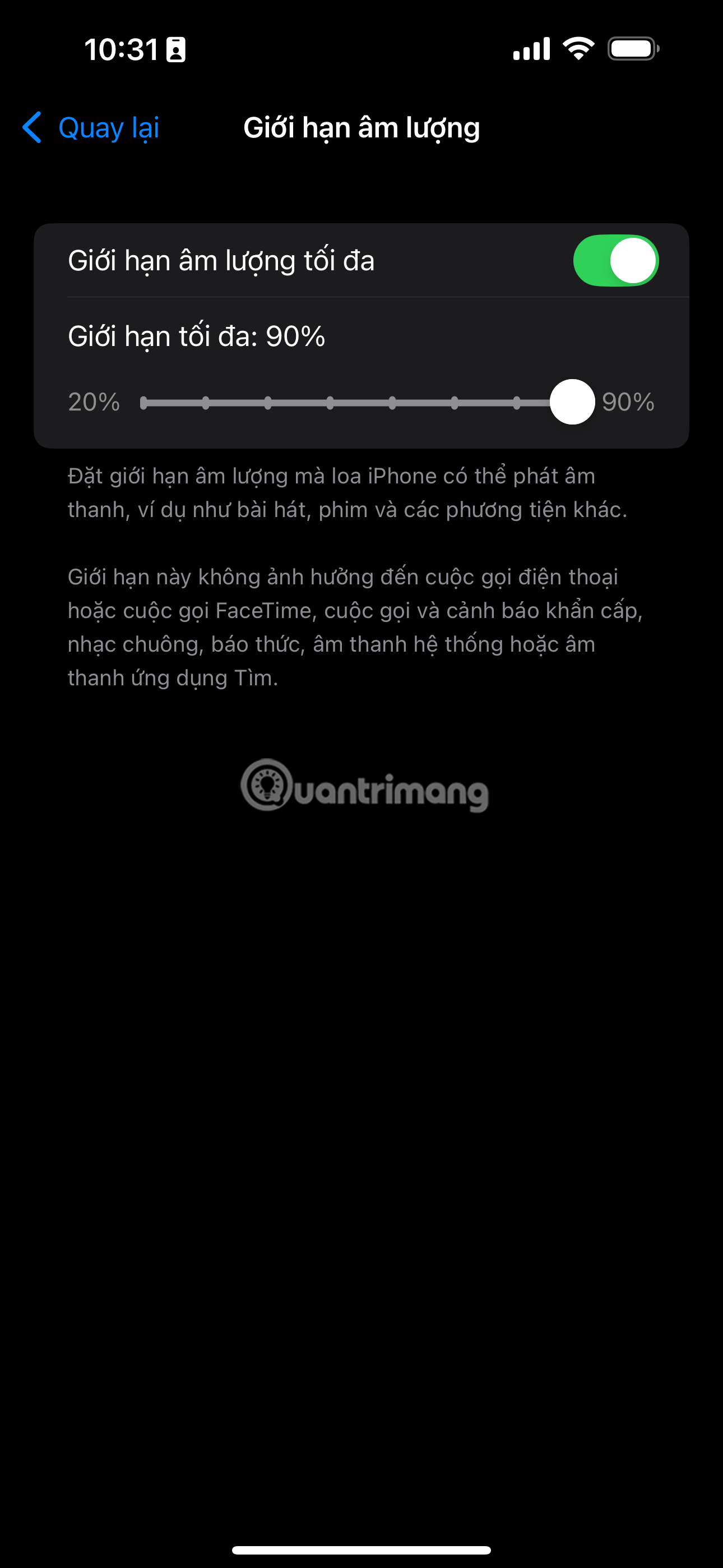
عندما يتم تعيين الحد الأقصى لمستوى الصوت، سيقوم جهاز iPhone الخاص بك بتشغيل الصوت بنسبة مستوى الصوت المحددة كلما قمت بتشغيل محتوى الوسائط. إذا كنت تريد تشغيل الوسائط بمستوى صوت مختلف، فما عليك سوى إيقاف تشغيل مفتاح الحد الأقصى لمستوى الصوت .
في حين أن التعرض العرضي لوسائل الإعلام بمستويات صوت عالية أمر مقبول، إلا أن التعرض الطويل الأمد يمكن أن يسبب فقدان السمع. إن تحديد الحد الأقصى لمستوى صوت مكبر صوت جهاز iPhone الخاص بك لا يمنع الأصوات العالية من إزعاجك فحسب، بل يمكنه أيضًا المساعدة في حماية سمعك.
يمكنك أيضًا تقليل تعرضك للأصوات العالية من خلال AirPods أو سماعات الرأس الأخرى. كل ما عليك فعله هو إعداد Headphone Safety على جه��ز iPhone الخاص بك وسوف يقتصر مستوى الصوت على مستوى الديسيبل الذي تحدده.
ليس بالضرورة أن يبدو هاتف سامسونج جالاكسي الفاخر مطابقًا تمامًا لأي هاتف آخر في السوق. مع بعض التعديلات البسيطة، يمكنك جعله أكثر خصوصية وأناقة وتميزًا.
بعد أن سئموا من نظام التشغيل iOS، تحولوا أخيرًا إلى هواتف Samsung، وليس لديهم أي ندم على هذا القرار.
تتيح لك واجهة ويب حساب Apple في متصفحك عرض معلوماتك الشخصية، وتغيير الإعدادات، وإدارة الاشتراكات، والمزيد. ولكن في بعض الأحيان، قد لا تتمكن من تسجيل الدخول لأسباب متعددة.
سيساعدك تغيير DNS على iPhone أو تغيير DNS على Android في الحفاظ على اتصال مستقر وزيادة سرعة اتصال الشبكة والوصول إلى المواقع المحظورة.
عندما تصبح ميزة "العثور على موقعي" غير دقيقة أو غير موثوقة، قم بتطبيق بعض التعديلات لجعلها أكثر دقة عندما تكون هناك حاجة إليها بشدة.
لم يتوقع الكثير من الناس أبدًا أن تصبح الكاميرا الأضعف في هواتفهم سلاحًا سريًا للتصوير الإبداعي.
الاتصال قريب المدى هو تقنية لاسلكية تسمح للأجهزة بتبادل البيانات عندما تكون قريبة من بعضها البعض، عادة في غضون بضعة سنتيمترات.
قدمت Apple ميزة "الطاقة التكيفية"، التي تعمل جنبًا إلى جنب مع وضع الطاقة المنخفضة. كلاهما يُطيل عمر بطارية iPhone، لكنهما يعملان بطرق مختلفة تمامًا.
مع تطبيقات النقر التلقائي، لن تحتاج إلى القيام بالكثير عند لعب الألعاب أو استخدام التطبيقات أو المهام المتاحة على الجهاز.
اعتمادًا على احتياجاتك، من المرجح أن تحصل على مجموعة من الميزات الحصرية الخاصة بـ Pixel تعمل على جهاز Android الحالي لديك.
لا يتضمن الإصلاح بالضرورة حذف صورك أو تطبيقاتك المفضلة؛ حيث يتضمن One UI بعض الخيارات التي تسهل استعادة المساحة.
يتعامل معظمنا مع منفذ شحن هواتفنا الذكية كما لو أن وظيفته الوحيدة هي الحفاظ على شحن البطارية. لكن هذا المنفذ الصغير أقوى بكثير مما يُفترض به.
إذا كنت قد سئمت من النصائح العامة التي لا تنجح أبدًا، فإليك بعض النصائح التي غيّرت بهدوء طريقة التقاط الصور.
إذا كنت تبحث عن هاتف ذكي جديد، فأول ما ستقع عليه عيناك بطبيعة الحال هو ورقة المواصفات. فهي مليئة بمعلومات عن الأداء، وعمر البطارية، وجودة الشاشة.
عند تثبيت تطبيق على جهاز iPhone من مصدر آخر، ستحتاج إلى تأكيد موثوقية التطبيق يدويًا. بعد ذلك، سيتم تثبيت التطبيق على جهاز iPhone الخاص بك للاستخدام.












